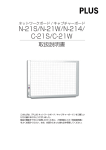Download 取扱説明書
Transcript
Captureboard C-12S/C-12W 取扱説明書 このたびは、「PLUS キャプチャーボード」をご購入いただき誠にありがとうございました。 製品の機能を十分にご活用いただくために、ご使用前にこの「取扱説明書」をよくお読みく ださい。なお、お読みになった後も必ず保管してください。 本書は製品型名 C-12S/C-12Wの共通説明書です。 キャプチャーボード本体には標準サイズ(型名 C-12S)とワイドサイズ(型名 C-12W)のボードがありま す。 またご購入いただきました商品によっては、プリンタやスタンドが別売品となることがあります。 本書の説明と図は型名C-12Wで行います。 ※キャプチャーボード本体の型名特有の機能や動作説明の場合は型名を記載いたします。 商標について ● ● ● ● ● Microsoft、Windowsは米国Microsoft Corporationの米国およびその他の国における登録商標または商標です。 MICROLINEは株式会社 沖データの登録商標です。 Adobe、Adobe Acrobat ReaderはAdobe Systems Incorporated(アドビシステムズ社)の商標です。 ベルクロはベルクロ社の登録商標です。 OA Toraysee(OAトレシー)は東レ株式会社の登録商標です。 なお、各社の商標および製品商標に対しては特に注記のない場合でも、これを十分尊重いたします。 その他、記載されている商品名、会社名は、各社の登録商標、または、商標です。 ご注意 ● ● ● この装置は、情報処理装置等電波障害自主規制協議会(VCCI)の基準に基づくクラスA情報技術装置です。 この装置を家庭環境で使用すると電波妨害を引き起こすことがあります。この場合には、使用者が適切な対策を講ず るよう要求されることがあります。 法律で禁じられているもののコピーは、所有するだけでも罰せられますから十分ご注意ください。 本製品には外国為替及び外国貿易管理法に定める戦略物資に該当する部品が含まれていますので輸出する場合は同法 に基づく輸出許可が必要です。 (1)本書の内容の一部または全部を無断転載することは禁止されています。 (2)本書の内容に関しては将来予告なしに変更することがあります。 (3)本書は内容について万全を期して作成いたしましたが、万一不審な点や誤り、記載もれなどお気付きのことがありまし たらご連絡ください。 (4)本機の使用を理由とする損害、逸失利益等の請求につきましては、当社では(3)項にかかわらず、いかなる責任も負 いかねますので、あらかじめご了承ください。 (5)プリンタはPLUSキャプチャーボードの周辺機器として使用されることを前提としておりますので、パソコンと直接接 続して使用する場合の動作保証はいたしておりません。 (6)乱丁、落丁はお取り替えいたします。 2 目 次 安全上のご注意...............................................4 機能設定のしかた ........................................29 警告.........................................................................4 注意.........................................................................6 お願い・お手入れ..................................................7 基本の設定操作...................................................29 付属ソフトウェアについて .............................31 製品の梱包内容...............................................8 主な機能 ..........................................................9 各部の名称....................................................10 収録されているソフトウエアと概要................31 動作環境 ..............................................................32 本機の工場出荷時の状態 ...................................32 本体前面 ..............................................................10 本体背面 ..............................................................11 スタンド高さの変更方法 ...................................12 エラー表示の情報内容 ................................33 機能番号と選択表示一覧 ...................................30 故障と思われる前にもう一度ご確認ください .........35 仕様 ...............................................................37 付録 ...............................................................38 本体操作パネル...................................................13 電源を接続する............................................14 時刻設定のしかた ........................................15 使い方の順序................................................17 接続配線図 ..........................................................32 アフターサービス ........................................39 キャプチャーボードとして使用する場合 ........17 コピーボードとして使用する場合....................18 印刷のしかた................................................19 プリンタの準備...................................................19 基本の印刷操作...................................................20 印刷濃度を選ぶ...................................................22 追加印刷をする...................................................22 印刷動作を途中で中止する ...............................22 シート面と同じ比率で印刷する (型名 C-12W)..............23 USBメモリを使う.......................................24 USBメモリに保存する......................................24 画像ファイルをパソコンに 保存する/削除する...............................27 本書で使われている用語の意味 本機(または本体)………………キャプチャーボードを指します。 USBメモリ ………………………USBフラッシュメモリを指します。 ● USBメモリ保存 …………………操作パネルの USBメモリ(USBポート)を使って板書データを保存することを 言います。(本機には3つのUSBポートがあります) ● 内部メモリ ………………………読み取り画像の一時保存場所を指します。 ● コピー ……………………………印刷とUSBメモリ保存の両方を言う場合は“コピー”と言います。 ● シート面 …………………………描画する部分を“シート面”と呼びます。板面と記載する場合もあります。 ● “スクロール” または“移動”……シートの送りを指します。 ● ● 3 安全上のご注意《必ずお守りください》 ご使用の前に 絵表示について この「取扱説明書」と「設置・組立説明書」および製品への表示では、製品を安全に正しくお使いいただき、お使い になる人や他の人々への危害や財産への損害を未然に防止するために、いろいろな絵表示をしています。その表示と 意味は次のようになっています。内容をよく理解してから本文をお読みください。 警告 この表示の欄は、「死亡または重傷などを負う可能性が想定される」内容です。 注意 この表示の欄は、「傷害を負う可能性または物的損害のみが発生する可能性が想定さ れる」内容です。 表示例 絵表示の意味 この記号は注意(危険・警告を含む)を促す内容があるこ とを告げるものです。図の中に具体的な注意内容が描かれ ています。 感電注意 この記号は禁止の行為であることを告げるものです。図の 中や近傍に具体的な禁止内容が描かれています。 分解禁止 この記号は行為を規制したり指示する内容を告げるもので す。図の中に具体的な指示内容が描かれています。 電源プラグをコンセントから抜く ※プリンタの安全上のご注意につきましてはプリンタの説明書をご覧ください。 警告 内部を開けない・分解しない 故障したままの使用はしない サービスマン以外の方は本体の裏板を開けない 分解禁止 でください。内部の点検・調整・修理・清掃は お買い上げの販売店または弊社「お問合せセン ター」にご依頼ください。 万一、煙が出ている・変なにおいや音がするな どの異常状態のまま使用すると、火災・感電の 原因となります。 すぐに本機の電源を切り、そのあと必ずAC電源 アダプタのプラグをコンセントから抜いてくだ さい。 煙が出なくなるのを確認してから、お買い上げ の販売店または弊社「お問合せセンター」に修 理を依頼してください。 お客様による修理は危険ですから絶対におやめ ください。 水ぬれ禁止 本機の上に花瓶、植木鉢、コップ、化粧品、薬 品や水の入った容器を置かないでください。水 がこぼれたり、中に入った場合、火災・感電の 原因となります。 水場や水にぬれるような所には置かない 表示以外の電圧で使用しない 水が入ったり、ぬれたりすると、火災や感電の 原因となります。雨天や降雪中の窓際でのご使 用や、屋外での使用はさけてください。 AC100V以外の電圧で使用しないでください。 火災・感電の原因となります。 4 《必ずお守りください》 警告 ● 電源プラグはコンセントに根元まで確実に差 し込んでください。差し込みが不完全ですと 発熱したりほこりが付着して火災の原因とな ることがあります。また、電源プラグの刃に 触れると感電することがあります。 ● 電源プラグの端子および端子の付近にほこり や金属物が付着している場合は、電源プラグ を抜いてから乾いた布で取り除いてください。 そのままで使用すると火災・感電の原因とな ります。 組立施工業者以外は設置しない 設置の不具合により、けがの原因になります。 壁面取り付けは工事が必要です。 壁面に取り付ける場合は本体および取り付け金 具の総重量に長期間十分に耐えうる(また、地 震にも耐える)壁面強度が確保されているかを お確かめください。強度が不足している場合は、 補強してください。 (施工に関しては弊社販売店にお問い合わせくだ さい。) 付属品のACアダプタボックスとテー ブルタップの取り扱い ● AC電源アダプタの取り扱い ● ● ● ● 指定以外のAC電源アダプタを本機に接続しな いでください。指定以外のAC電源アダプタを 使用すると、火災・事故の原因となります。 表示以外の電圧で使用しないでください。火 災・感電の原因となります。 AC電源アダプタをぬらさないでください。火 災・感電の原因となります。 AC電源アダプタに衝撃を与えないでくださ い。火災・感電の原因となります。 ● ● AC電源アダプタやテーブルタップのコー ドを傷つけない 電源コードを傷つけると、火災や感電の原因と なります。 ● 設置時に、製品と壁やラック(棚)などの間 に、はさみ込んだりしない。 ● 電源コードを加工したり、傷つけたりしない。 ● ● ● 雷が鳴りだしたら、電源プラグに触れ ない 雷が鳴りだしたら、電源プラグには触れないで ください。感電の原因になります。 重いものをのせたり、引っ張ったりしない。 熱器具に近づけたり、加熱したりしない。 電源コードを抜くときは、必ずプラグを持っ て抜く。 万一、電源コードが傷んだら、お買い上げの 販売店または弊社「お問合せセンター」に交 換をご依頼ください。 付属のCD-ROMをオーディオ用CDプ レーヤーで使用しない 付属のCD-ROMをオーディオ用CDプレーヤーで は絶対に使用しないでください。大音量により耳 に傷害を与えるおそれがあります。また、スピー カを破損するおそれもあります。 AC電源アダプタやテーブルタップの コード・プラグについて ● ぬれた手で電源プラグを抜き差ししないでく ださい。感電の原因となることがあります。 ● 移動させる場合は、電源を切り、必ず電源プ ラグをコンセントから抜いてから行ってくだ さい。接続したまま移動させるとコードに傷 が付き、火災・感電の原因となることがあり ます。 テーブルタップは本機のAC電源プラグとプリ ンタのAC電源プラグ専用コンセントです。 テーブルタップ、各AC電源アダプタを収納す るために本機にはACアダプタボックスを用意 しています。 AC電源アダプタや電源コードおよびテーブル タップは熱を発生しますので適度の間隔をあ けて配置し、ケーブルは束ねないでください。 発熱して火災の原因になります。 プリンタ台の上に花瓶、植木鉢、コップ、化 粧品、薬品や水の入った容器を置かないでく ださい。水がこぼれてACアダプタボックスの 中に入った場合、火災・感電の原因となりま す。 5 《必ずお守りください》 注意 乗ったり、重いものを置いたりしない 設置場所について 本機に乗らないでください。特に、小さなお子 様のいる場所ではご注意ください。倒れたり、 こわれたりしてけがの原因となることがありま す。 本機の上に重い物を置かないでください。バラ ンスがくずれて倒れたり、落下してけがの原因 となることがあります。 ● 直射日光が当たるような暑いところ、また、 エアコンの風が直接当るところには、置かな いでください。 ● 油煙や湿気の当たるような場所(調理台や加 湿器のそば等)に置かないでください。 ● 電源プラグをコンセントから抜く場合、容易 に手が届くように本機を設置してください。 ぶらさがらない 本機にぶらさがったり、寄りかかったりしない でください。たおれた場合に思わぬ怪我の原因 となります。 使わないときはプラグを抜く 長期間使用しないときは、ACアダプタボックス の電源プラグをコンセントから抜いてください。 漏電により火災の原因になることがあります。 不安定な場所に設置しない ぐらついた台の上や傾いたところに設置すると、 倒れたり落ちたりしてけがの原因となります。 プロジェクタについて プロジェクタを用いて画像を投影し、プレゼン テーションなどを行う場合、プロジェクタの光 が目に入ることがあります。 プロジェクタの光を直視すると目を痛める原因 となりますので、十分にご注意ください。 1人で本体を持ち上げない 本機の設置などで本体を持ち上げる場合は、2 人以上で持ち上げてください。倒れたりしてけ がの原因となります。 スタンドを取り付けている場合 ● ● 必ず付属のスタビライザーをスタンドに取り 付け、キャスターのストッパーをロックして ください。本機が倒れてけがの原因となりま す。 移動の際は転倒のおそれがありますので、ス タビライザーを取り外しキャスターのストッ パーを解除してください。その後、本機の左 右を支えて静かに移動し、衝撃はさけてくだ さい。 本機が倒れてけがの原因となります。 プリンタを本体に据え付ける場合 本体にプリンタを据え付ける場合は、プリンタ ガイドを必ず取り付けてください。本機を移動 する際にプリンタが落下して損傷やけがの原因 となります。 6 《必ずお守りください》 お願い シートにテンプレートシートなどを貼り付けない USBメモリについて シートにテンプレートシートやクリアシートまたは用紙を 貼り付けてコピーすることはおやめください。故障の原因 になります。 ● シートの表面を傷つけない ● シートの表面を鋭利なもの、硬いものでたたいたり、突き 刺したりしないでください。 ● 継ぎ目を汚さない シートの継ぎ目は汚さない様に注意してください。まれに、 コピーされる場合があります。 本機がサポートするUSBメモリのフォーマットはFAT , FAT 32です。本機で使用できないUSBメモリもありま すので、動作確認済みのUSBメモリを弊社のホームペ ージでお調べください。 USBメモリに保存したデータは万一の故障や消失に備 えて、他の媒体に定期的に保存することをお勧めします。 本機の内部メモリ(読み取り画像)やUSBメモリに保 存した内容の損害については当社は一切責任を負いませ んので、あらかじめご了承ください。 プリンタについて シートは薬品で拭かない 本機のプリンタには、弊社が指定するプリンタ機種の み接続できます。 指定機種以外のプリンタを接続した場合は、動作保証 いたしかねますので、接続しないでください。 詳しくは、お買い上げの販売店または弊社「お問合せ センター」までお問い合わせください。 本体およびシートを、シンナー、ベンジン、アルコール等 で拭かないでください。変色したり、シートを傷めること があります。 専用マーカー、専用イレーサーを使用する 必ず専用のマーカーとイレーサーを使用してください。そ の他のマーカーやイレーサーを使用したり、直接手でこす ったりするとシートを傷つけたり、シートが汚れインクが 消えなくなることがあります。 マーカーは必ず、横向きにして保管してください。消えに くくなる場合があります。 本機は、プリンタ同時購入をお勧めしています。 製品の仕様上、お客さまでのプリンタ接続はできませ ん 。詳しくは、お買い上げの販売店または弊社「お問 合せセンター」までご連絡ください。 シートに記入した文字を長時間放置しないで 消えにくくなることがあります。 お手入れについて 読み取り許容範囲内に記入する この範囲以外に描いた部分は、印刷、メモリやパソコン保 存時にコピーできないことがあります。 いつまでも鮮明なコピーをおとりいただくために、 以下のお手入れを定期的に行ってください。 シートを手で移動させない シートの清掃 本機は、従来のコピーボードのように、手動(手)でシー トを移動させることはおやめください。シート面に描画し た内容が正しく保存または印刷されない場合があります。 シートが汚れたときは、よく絞った布で水拭きしてくださ い。また、汚れがひどい場合は、付属の「お手入れ クロ ス」をお使いください。 CD-ROMの取り扱い ペントレイ、フレームカバーの清掃 ラベルが印刷されていない面(データ記録面)には触れな いでください。記録面が汚れると正常にデータが読み取れ なくなります。またCD-ROMに紙やシールなどを貼らな いでください。 長時間直射日光の当たる所や暖房機器の近くに置いたり、 落としたり、曲げたりしないでください。CD-ROMが変 形しデータが読み取れなくなります。 ペントレイやフレームカバーについたマーカーによる汚れ は、よくしぼった布で水拭きにしてください。 イレーサーのお手入れ イレーサーの消去面が汚れたら、予備のスポンジに取り替 えてお使いください。 イレーザーを汚れたまま使用しますとシート面が汚くな り、シートの汚れが取りにくくなります。 USBケーブルについて 本機付属以外のUSBケーブルを使用する場合は、USB-IF のロゴ認定されたUSBシールドケーブルを使用してくだ さい。本機をUSBハブに接続して使用することはおやめ ください。正常に動作しない恐れがあります。 7 製品の梱包内容 梱包内容は次の通りです。ご使用前に確認してください。 ・ACアダプタボックス(1個:化粧ネジネジ2本付) 本体……1 台 本機およびプリンタのAC電源アダプタとテーブルタッ プを収納します。(組立・設置説明書参照) 本機の組立部品は「組立・設置説明書」をご覧ください。 プリンタ※……1 台 プリンタの付属品はプリンタの取扱説明書をご覧ください。 ・本体専用配線カバー(組立・設置説明書参照) (型名C-12S)1本 スタンド※……1組 (型名C-12W)2本 ※ ご購入商品のタイプによってはプリンタやスタンドが別売品とな ることがあります。 ■組立・設置部品 ・プリンタ台(1組) ・壁掛け固定金具(1組) プリンタを置く台です(組立・設置説明書参照)。 (プリンタ台:1個、ブラケット 左用:1個/右用:1個、 組立用ネジM3:10本、M4:4本、プリンタガイド:2個、 クッション:2個、ベルクロ:2組) 本機を壁面に固定設置する金具で す(組立・設置説明書参照)。 (本体ブラケット4個、取り付け 用ネジM4×16本) ・テーブルタップ(1個) 本機およびプリンタのAC電源プラ グを接続します。(組立・設置説明 書参照)。 ■本体付属品 書 類 ・専用マーカー(黒・赤・青・緑各1 本) ・取扱説明書(本書) 本機の使いかた、安全に使用するために守っていただ きたいことが書かれています。 この専用マーカーでシート面に描画します。 ・ソフトウェア操作説明書…1冊 キャプチャーボードソフトウェアの使いかたや設定方 法が書かれています。 ・専用イレーサー(予備スポンジ 2個付き)…1 個 ・CD-ROM…1枚 描画を消すときに使います。 取扱説明書(PDF版)や本機を使うためのソフトウェ ア(PLUS TOOL BOX)が収録されています。 ・クイックガイド(1セット) 付属のフックを任意の場所に貼付、 引っ掛けてご使用ください。 ・AC電源アダプタ (電源コード付き)…1個 ・マニュアルケース(1枚) 取扱説明書を入れ、フックに 引っ掛けてご使用ください。 本機に電源を供給するための電源 アダプタです(14ページ参照) 。 ・組立・設置説明書(1冊) 本機の設置方法、プリンタとの接続が書かれています。 ・USBケーブル(タイプA←→タイプB)… 1 本 ・テスト印刷用記録紙(5 枚) [弊社コード 715255400] プリンタ接続時の接続テストにご使用ください。 本体のプリンタ端子と専用プリンタを つなぐケーブルです(38ページ) 。 (プリンタに使用しない場合はPC接続 に使用できます。接続は別冊のソフトウ エア操作説明書をご覧ください。) ・お手入れクロス(1枚) ・保証書(1枚) ・FAX登録用紙(1枚) 8 主な機能 目に優しいプロジェクタ画像の投影ができ、専用マーカー、イレーサーを使用することに より、スクリーンシート面に直接書き消し可能です。 特殊スクリーンシートを採用することによりプロジェクタの光によるシート表面のギラツキを極力押 さえて、プロジェクタ画像を投影できます。また専用マーカー、イレーサーを使用することによりス クリーンシート面に直接書き消し可能です。コピーボードとプロジェクタスクリーンを一台で併用で き、設置スペース有効利用、別途準備の手間も省けます。 プロジェクタ投影画像とキャプチャーボード上の手書き情報をパソコン上でキャプチャー し、重ね合わせて画像ファイルとして保存することができます。 プロジェクタと接続しているパソコンにUSBケーブルでキャプチャーボードを接続。専用ソフトをイ ンストールし簡単な操作を行うことにより、プロジェクタ投影画像と、その上に書かれた手書き情報 をパソコン上でキャプチャーし重ねて合わせて保存できます。会議でのアップデート、重点情報を、 書いたまま、見たまま、リアルに関係者へ伝えることができます。 キャプチャーボード シート面に書いた文字やイメージを画像ファイルとして, USBメモリ に保存できます。 USBメモリを操作パネルの下部に挿し込み、操作パネルで「保存」ボタンを押せば既存のコピーボー ド同様、シート面に手書きした内容をそのまま画像ファイル(PNG.JPEG.PDFいずれかを選択) として、USBメモリへ保存できます。 メンテナンスフリー・低消費電力 読取り光源にRGB 3原色のLEDを使用しているため、従来のコピーボードのように蛍光灯を交換す る必要がありません。また、シート面の読取り時だけ、LEDが点灯しますので、蛍光灯のように読取 り時以外でも点灯させておく必要がなく、低消費電力を実現しています。 消し忘れ防止機能 電源を切る際に消し忘れページ(シート面)がある場合、自動的に未消去面へ移動してから、電源が 切れます。 ヘッダー/フッター機能 付属のソフトウェアを使用して、用紙の上下の余白にタイトル社名、日付等の文字や画像を入れて毎 回、同じ情報を印刷または保存ができます。 9 各部の名称 本体前面 本体 フレームカバー シート シートに専用マーカーを使って図や文字を 描きます。また、プロジェクタ画像を投影 します。 操作パネル(13ページ参照) プリンタ台 プリンタ※を設置します(組立・設置説明 ペントレイ 書参照)。 ACアダプタボックス 本機のAC電源アダプタ、プリンタのAC電 源アダプタ、テーブルタップを収納します。 スタンド※ 本機を支えるスタンドです(組立・設置説 明書参照)。 このイラストはプリンタおよび接続線を省略してい ます。 ※ ご購入商品のタイプによってはプリンタやス タンドが別売品となることがあります。 読み取り許容範囲について コピー可能な部分は、図のグレーで表示さ れている部分です。 約10mm 読み取り許容範囲 約10mm 約10mm お知らせ ● 約10mm 10 この範囲以外に描いた部分は、印刷、 USBメモリやパソコン保存時にコピー できないことがあります。 各部の名称 本体背面 DC 入力端子 AC電源アダプタのDCプラグを接続します( 38ページ参照)。(付属のAC電源アダプタ以外 は接続しないでください。) PC専用USBポート(タイプB) P C パソコンのUSBポート(タイプA)と接続しま す。 付属ソフトウェアにて直接パソコンに画像デー タを転送させる場合や本機の動作環境を設定す る場合に使います。この機能を使うには、はじ めに付属のCD-ROM内のドライバとソフトウ ェアをインストールしてください。(別冊「ソ フトウェア操作説明書」をご覧ください。) P R IN TE R プリンタ端子(USBポート タイプA) 端子は本体下面にあります。 図は下から見ています。 プリンタのUSB端子と接続します( 38ペ ージ参照)。 (プリンタ接続専用端子です。プリンタ以 外は接続しないでください。) このイラストはプリンタおよび接続線を省略しています。 スタンドのキャスターロック/解除のしかた 設置後はストッパーでキャスターを固定してください。 また、移動時にはスタビライザーを外し、キャスターの ストッパーを解除してください。 ストッパーの下を押すと固定されます。上を押すと解除 されます。 解除 固定 スタビライザー キャスター 11 各部の名称 スタンドの高さ変更のしかた スタンドに設置しているときの高さ調整です。100mm単位で3段階の調整ができます。 注意 ● ● ● 本体は2人以上で持ってください。落下や転倒して思わぬけがの原因となります。 本体にプリンタを設置している場合はプリンタを取り外してから行なってください。落下 や転倒して思わぬけがの原因となります。 電源プラグを壁面の電源コンセントから抜き、スタンドの配線カバーから電源コードを外 してから行ってください。スタンドが転倒して思わぬけがの原因となります。 スタンドのキャスターロックボタンの下側を押してキャスターを固定してください。 (1) 電源プラグを壁面の電源コンセントから抜き、スタンドの配線カバーから電源コードを 外します。 (2) プリンタをプリンタ台から外します。 プリンタ側のUSBプラグとDC電源プラグを抜き、プリンタガイドの固定ネジをゆるめてからプリ ンタを取り外します。 (3) 固定ノブ(左右2箇所)を外します (4) 本体の支持金具の穴位置を入れ替える 本体を約1cm持ち上げるとフックから外れます。 スタンドのフックに本体の支持金具の取り付け穴(左右2箇所)を完全に引っかけます。 プリンタ台にステイ(揺れ止め部品)を取り付けている場合は、 もとの位置に取り付けてください。 (5) 左右2箇所に固定ノブを取り付け支持金具に締めつけます。 (6) 逆の手順で元に戻します。 取り付け穴 支持金具 フック 本体専用配線カバー 固定ノブ スタンド スタンド専用配線カバー ※図のプリンタはイメージイラストです。 12 各部の名称 本体操作パネル ボタンを押すときは、中央付近(丸い凸部分)を押してください。隅を押すと動作しない場合があります。 2 本機とパソコンとの接続状態やUSBメモリ保存の動作状 態およびエラー情報を7セグメントLEDで知らせます。 本機がパソコンと接続されているときは“ ”と表示され ます。また、パソコンと未接続のときは“ ”と表示され ます。 エラー情報は33ページをご覧ください。 2 6 3 3 5 7 9 10 保存 ボタン(USBメモリ保存) シートが1面分移動して読み取り、USBメモリへ保存し ます。 4 8 表示窓 USBメモリ ポート(USB ポート タイプA) 市販のUSBメモリに本機の読み取り画像を保存します。 5 送り ボタン シートを1面分左にスクロールして自動停止します。 6 +/−ボタン(時刻設定) +ボタンまたは−ボタンを押し日付/時刻の設定をしま す。詳細は15ページをご覧ください。 1 7 印刷 ボタン シートが1面分移動して読み取り、印刷します。 ※プリンタ接続時のみ使用します。 8 追加印刷 ボタン 源 前回印刷されたシート面をもう一度印刷します。(シート は移動しません) コピー濃度とカラー/モノクロの変更はできません。 ※プリンタ接続時のみ使用します。 電 リ モ メ B S U 4 9 1 電源 ボタン 濃度モード表示ランプ “濃く”を選択すると濃度モード表示ランプが緑点灯し ます。USBメモリ保存、パソコン保存または印刷時に有 効となります。 10 「消し忘れ防止」機能を設定した場合は、未消去面 へ移動してから電源が切れます。※1 ※1 ボタン 濃度を“標準”にするか“濃く”するかの選択です。 本機の電源を入/切(スタンバイ状態)します。 コピー濃度 ボタンと電源 ボタンとの組み合わせ で“機能設定”ができます。詳細は29ページをご覧 ください。 お知らせ 濃度 カラー ボタン “カラー”または“モノクロ”でメモリ保存(または印 刷)するかの選択です。 カラーモード表示ランプ ご使用方法によっては、「消し忘れ防止」機能が正しく 動作しない場合があります。 “カラー”を選択するとカラーモード表示ランプが緑点 灯します。 ※モノクロページプリンタを接続している場合“カラー” を選択してもモノクロ印刷となります。 13 電源を接続する お知らせ 接続とACアダプタボックスについて 本機およびプリンタのAC電源アダプタをテーブルタップへ接続し、テーブルタップの電源プラグを壁面の電源コンセン トへ接続する一括電源供給方式です。各AC電源アダプタやテーブルタップはACアダプタボックスに収納しています。 本書での「電源プラグ」は接続済みのテーブルタップの電源プラグを示します。 まだ、接続や収納をしていない場合は、別冊の「組立・設置説明書」をご覧になり、目的に合わせた接続を行ってくださ い。 ACアダプタボックス 壁面の電源コンセント (AC 100V) 電源プラグ 使用するときは電源プラグを壁面の電源コンセント(AC 100V)と接続します。 本機の主電源が入ります。本書ではスタンバイ状態と言います。 本書の説明は電源プラグを接続している状態(スタンバイ状態)で行います。 プリンタの電源について ● 電源プラグを電源コンセントと接続するとプリンタへも電源を供給します。 印刷する前に、プリンタの電源を入れてください。 本機を長期間使用しないとき 壁面の電源コンセントから電源プラグを抜いてください。 ご注意 ● ● 電源プラグを電源コンセントから抜く場合、容易に手が届くように本機をコンセントの近くに設置して ください。 付属のAC電源アダプタ、AC電源コードは本製品専用です。決して他の製品には使用しないでください。 14 時刻設定のしかた 印刷用紙への日付/時刻の印字(ヘッダー/フッター)や、保存時のファイル情報に日付/時刻を記録しますの で本機の時計を正しく合わせてください。 操作の概要 1 「時刻設定」に切り替える +または−ボタンを押します。 2 日時の設定モードを表示する 表示窓に表示される設定モードの内容 (上位2桁) (下位2桁) 西暦年 月 日 時 3 設定モードの年月日および時分を合せる 4 印刷 分 +または−ボタンを1度押すと設定ができるようになります。 +または−ボタンを押して合せます。 ボタンを押して決定する 次の設定モードに移ります。 3,4の操作をして現在の日時に合せます。 5 終了する 分の設定モード(c6 表示)を設定したあと、印刷 を押すと「時刻設定」は終了します。 ボタン ※操作2∼4のとき電源 ボタンを押すと途中の設定は解除 されて設定前の日時に戻ります。 準備:電源プラグを壁面の電源コンセント(AC 100V)へ接続してください。14ページ参照 [例]2008年11月8日午後2時16分(2008.11.08 14:16)に合わせます。 電源 ボタンを押して電源を入れる 表示窓のLEDが点灯し電源が入ります。 +または−ボタンを押して“時刻設定”に 切り替える 表示窓のLEDが“ ”を点灯表示します。 次ページに続く 15 時刻設定のしかた +ボタンまたは−ボタンを押して20(西暦 上位2桁)を選択し、印刷 ボタンを押し て決定する “西暦下位2桁”設定モード( 表示)に変わります。 お知らせ 工場設定状態は20に設定されています。このまま印 刷 ボタンを押すと“西暦下位2桁”設定モードに移 ります。 +ボタンまたは−ボタンを押して08(西暦 下位2桁)を選択し、印刷 ボタンを押し て決定する “月”設定モード( 表示)に変わります。 +ボタンまたは−ボタンを押して11(月) を選択し、印刷 ボタンを押して決定す る “日”設定モード( 表示)に変わります。 +ボタンまたは−ボタンを押して08(日) を選択し、印刷 ボタンを押して決定す る “時”設定モード( 表示)に変わります。 +ボタンまたは−ボタンを押して14 (時:24時間表示)を選択し、印刷 ボ タンを押して決定する “分”設定モード( 表示)に変わります。 +ボタンまたは−ボタンを押して16(分) を選択し、印刷 ボタンを押して決定す る 表示が点灯に変わります。 これで時刻設定が終わりました。 16 設定中は、ドットが点滅します。 使いかたの順序 キャプチャーボードとして使用する場合 本機は、専用マーカー(4色)で描いた図形や文字をCCDイメージセンサーで読み取り、内部メモリに画像デ ータを蓄積します。 付属のCD-ROMに収録しているソフトウェア「TOOL BOX」を使いシート面に投影したプロジェクタ画像に シート面上で追記した文字や図を合成することができます。 準備 ※ お買い求めの際は、本機を設置してください。 別冊の「組立・設置説明書」をご覧ください。 ※ 電源プラグを壁面の電源コンセント(AC 100V)へ接続してください。14ページ参照 ※ お買い求めの際は、本機の時計を合わせてください。15ページ参照 シート面に描画する 付属の専用マーカーで描いてください。消すには付属の専用イレーサーで消します。 必ず専用のマーカーとイレーサーを使用してください。その他のマーカーやイレーサーを使用 すると消えなくなったりシートを汚損する恐れがあります。 お知らせ プロジェクタ画像と合成する場合 (1)「PLUS TOOL BOX」をインストールしたパソコン と本体を接続する (2)プロジェクタでパソコンの画像を投影する (3)投影画像が適切な大きさになるように調整する (4)投影画像の四隅に付属の専用マーカーで○印を書き込 む (5)シート面の画像を取り込みパソコン画面上で合成され た画像を確認する (6)合成した画像をパソコンに保存する 「TOOL BOX」の詳細な操作方法や機器の接続 に関しては別冊の「ソフトウェア操作説明書」 をご覧ください。 使わないとき (1)描画したシート面は専用イレーサーできれいに消しておきましょう(長時間の放置は消えにくくなります。) (2)本機とパソコンのUSBケーブルを抜く場合は、そのまま抜くことができます。 (3)本機の電源 ボタンを押して電源を切る(スタンバイ状態) 17 使いかたの順序 コピーボードとして使用する場合 印刷 ボタンを押した場合はシート面に描画した内容が、プリンタからプリントアウトされ、保存 を押した場合はUSBメモリへ画像データとして保存します。 印刷をする場合 ボタン USBメモリへ保存する場合 (1)A4用紙をセットする。 A4用紙以外はセットしないでください。 (2)本機の電源 ボタンを押して電源を入れる (1)本機の電源 (3)プリンタの電源を入れる 操作方法に関しては、お使いのプリンタの取扱説 明書をご覧ください。 (4)印刷 ボタンを押します。シートが1面分移動し 差し込みます。 (3)保存 ボタンを押します。 ボタンを押して 電源を入れる (2)本機のUSBメモリ ポートにUSBメモリを 「USBメモリを使う」24ページ参照 ※ プロジェクタで投影した画像はUSBメモリには 保存できません。 て読み取りコピー動作を開始します※。 「印刷のしかた」19ページ参照 ※ プロジェクタで投影した画像は印刷できません。 使わないとき (1)描画したシート面は専用イレーサーできれいに消しておきましょう(長時間の放置は消えにくくなります。) (2)本機の電源 ボタンを押して電源を切る(スタンバイ状態) USBメモリを装着したまま電源を切ることはできません(USBメモリ抜き忘れ防止機能) 。 本機には裏面描画の消し忘れ防止機能があります。工場出荷状態は「なし」です。有効にするには本機の“機能 設定”(29ページ参照)で変更する方法のほかに、TOOLBOXの[消し忘れ防止]で「あり」に設定できます。 (TOOLBOXでの操作は別冊の「ソフトウエア操作説明書」をご覧ください。 ) (3)プリンタの電源を切る ※ 印刷 ボタンを押して読み取り動作を行い、印刷している間に保存 ます。また、保存 ボタンを押すと印刷終了後にUSBメモリ保存を行い ボタンを押して読み取り動作を行い、USBメモリに保存している間に印刷 ボタンを押すと保存終了 後に印刷動作が始まります。このため1回の読み取りで印刷とUSBメモリ保存の両方が行えます。 お知らせ ● ● ● ● 電源を入れる際は、電源プラグを接続した後または電源を切った(スタンバイ状態)後、約5秒以上待ってから電源 ボ タンを押してください。 カラーで印刷またはUSBメモリに保存した場合の画像の色は、マーカー色とは多少異なります。 文字のかすれや薄い線、マーカーの重なりなどにより、部分的に色が異なったり読み取りできない場合があります。 また、濃度 を“濃く”に設定した場合、黒の色混ざり(カラー設定時)が発生することがあります。 内部メモリには前回印刷またはUSBメモリに保存した読み取りデータが蓄積されています。このデータは電源 ンで電源を切る(スタンバイ状態)と消去されます。 18 ボタ 印刷のしかた シート面に描画した内容を印刷する場合にはプリンタを使います。 プリンタによって操作が異なったり、各部分の名称が異なります。詳しい使いかたはお使いのプリンタの取扱 説明書をご覧ください。 ご注意 プロジェクタで投影した画像は印刷できません。 用紙ガイド プリンタの準備 電源スイッチ 本機とプリンタが接続されていることをご確認ください。38ページ参照 用紙をセットする 用紙はプリンタ専用のA4版サイズをご使用ください。 1)用紙の上下左右をそろえます。 2)用紙を用紙トレイの指定された位置に差し込みます。 3)用紙ガイドを用紙に軽くあたるまで押します。 お知らせ ご使用になる用紙に関してはプリンタの取扱説明書を ご覧ください。 用紙 電源を入れる 用紙ガイド 用紙トレイ ※図のプリンタはイメージイラストです。 電源スイッチを押します。電源ランプが点灯します。 これでプリンタの準備ができました 本機操作パネルの印刷 ご注意 ボタンを押すとシート1面分の読み取りをし、印刷動作を開始します。 プリンタによっては、電源投入後、印刷準備ができるまでの間、表示ランプなどが点滅している場合 があります。この場合は、プリンタの取扱説明書をご覧になり、準備ができたことを確認してから、 本機での印刷操作を始めてください。 使い終わったときは プリンタの電源を切り、用紙を取り出してください。 ご注意 印刷中は電源を切ったり、USBケーブルを抜かないでください。 ドラムカートリッジ交換メッセージの表示(沖データ ページプリンタB2200n使用時) プリンタのドラムカートリッジが寿命に近づくと、表示窓に“ ”を10秒間点滅表示します。 新しいドラムカートリッジに交換してください。 ドラムカートリッジ交換の目安はA4サイズ用紙で約10,000枚※です。 ※連続印刷した場合の枚数です。一度印刷するとドラムカートリッジは空回転するため、1枚ずつ印刷する場合には、ドラムカートリッジ の寿命は約半分になります。 1. プリンタの電源を切ります。 印刷中の場合は全ての印刷が終わるまでお待ちください。 2. 新しいドラムカートリッジに交換してください。 交換方法はプリンタの取扱説明書をご覧ください。 ご注意 プリンタ使用時直後は、プリンタ内部の「高温注意」ラベルを貼っている部品は高温になっています。ドラ ムカートリッジの交換は、プリンタが充分冷えてから行ってください。 3. カウンターをリセットします。(本機の機能設定で行います。29ページ参照) 1)本機の電源入っている状態(表示窓点灯)でコピー濃度 ボタンを押しながら電源 ボタンを押します。表示窓 が“ ”点灯表示(機能設定モード)に変わります。 2)+または−ボタンを押して“ ” (OKI ドラムカウンタリセットモード)を表示させます。 3) 保存 ボタンを押して決定します。 “ す。その後、通常モード(“ ”のドットが5秒間点滅してプリンタのドラムカウンタがクリアされま ”または“ ご注意 機能設定モード中は、 電源 ”表示)に戻ります。 ボタン以外は動作しません。 19 印刷のしかた お知らせ ● 用紙の上下の余白にタイトルや社名、日付等の文字や画像を入れてどのページも同じ情報の印刷ができます。これを ヘッダー(上部情報)・フッター(下部情報)といいます。作成方法は別冊の「ソフトウェア操作説明書」をご覧く ださい。 基本の印刷操作 準備:電源プラグが壁面の電源コンセント(AC 100V)に接続しているか 確認してください。14ページ参照 電源 ボタンを押して電源を入れる プリンタの準備をしてください。(前ページ参照) お知らせ 電源を入れる際は、電源プラグを接続した後または電源を切った (スタンバイ状態)後、約5秒以上待ってから電源 ボタンを押し てください。 ● 電源 ボタンを押して電源を入れると、表示窓のLEDが点灯し ます。 ● 本機の電源を入れてからプリンタの電源を入れてください。 ● 送り ボタンを押して印刷したい面を出す 送り ボタンを押すとシート面を1面分左 にスクロールして自動停止します。 お知らせ ● ● ● ● 見えている1面分が印刷されます。 シート面に投影された画像は印刷されません。 シート面の周囲は印刷できないことがあります。10ページ「読 み取り許容範囲について」をご覧ください。 シートの停止位置がずれている場合は、見えている面がスクロー ルした後、更に正しい停止位置までスクロールして自動停止しま す。 ご注意 ● ● 手動でシートを移動させないでください。 シートの停止位置がずれていると、正しく印刷されない場合があ ります。 シートの停止位置がずれている場合は、送り ボタンを押して 正しい停止位置にしてください。 20 印刷のしかた カラー ボタンを押してカラー/モノクロを選択する カラーモード表示ランプ 点灯……カラーで印刷します。 消灯……モノクロで印刷します。 印刷 ボタンを押して印刷をする 1面分の読み取り動作(スクロール)をし、印刷動作を行います。 お知らせ 読み取り動作中に電源 ボタンを押した場合、印刷が中断され途中までの印刷になります。 シート面を移動させる場合は、スクロールが停止してから送り ボタンを押してください。 ● USBメモリを装着しているとき、印刷中に保存 ボタンを押すと印刷終了後にUSBメモリ保存を始めます。 (24ページ参照) ● 1面分をA4用紙サイズに縮小して印刷されます。 ワイドタイプ(型名C-12W)は横方向に約75%に圧縮されます。シート面と同じ比率で印刷するには23ペ ージ「シート面と同じ比率で印刷する」をご覧ください。 ● 表示窓に“ ”が点滅表示されている場合は印刷エラーです。33ページ「エラー表示の情報内容」をご覧 ください。 ● スクロール中にシート下部に穴が移動するのが見えますが、仕様上必要な穴で破損ではありません。 ● シート移動時にシートの巻きぐせが見えることがありますが、異常ではありません。 ● 本機を使わないときは電源 ● ボタンを押して電源を切る(スタンバイ状態) プリンタの電源も切ってください。 お知らせ ● 消し忘れ防止機能を「あり」に設定している場合 電源 ボタンを押すと、表示窓と全ての表示ランプが同時に点滅し、未消去面まで 自動的に移動してから、電源が切れます。 ※シート溶着部の汚れ、マーカーの消し残しによっては、正しく消し忘れ防止機能が 動作しない場合があります。 ● 【表示窓】 ボタン操作を30分以上行わなかった場合、本機はスリープモードに入り、操作パネルの表示LEDが消えます。 電源ボタンを押すと表示窓のLEDが点灯します。その後印刷 ボタンを押すと印刷動作を開始します。 21 印刷のしかた 印刷濃度を選ぶ 印刷の濃さが薄いときに選択します。 濃度 ボタンを押して濃く/標準を選択します。 濃度モード表示ランプ 点灯……濃くなります。 消灯……標準になります。 追加印刷をする 前回印刷されたシート面をもう一度印刷します。 追加印刷 ボタンを押します。 内部メモリに蓄積されている画像データの印刷動作を開始します。 お知らせ ● ● ● ● 追加印刷の場合、シートはスクロールしません。 カラー/モノクロおよび濃度は直前の印刷時と同じ設定条件で印刷され ます。 電源を入れてから一度も印刷またはUSBメモリ保存をしていない場合は 内部メモリに画像データが蓄積されていませんので動作しません。 セキュリティ保護機能が設定されている場合は、エラー表示番号「E8」 が表示されます。 印刷動作を途中で中止する 読み取り中の場合(印刷 ボタンを押した場合) 電源 ボタンを押すと読み取り動作中のシートが停止し元のページに戻り、読 み取った途中までの画像データを印刷します。プリンタから用紙が排紙される までお待ちください。 印刷 ボタンを押し読み取りが終了した後に印刷を中止する場合 追加印刷をしているときに中止する場合(追加印刷 した場合) ボタンを押 本機の電源 ボタンを押してください。しばらくすると印刷を中断し、用紙が 排紙されます。 22 印刷のしかた シート面と同じ比率で印刷する(型名 C-12W) C-12Wはワイドタイプのため横方向を縮めてA4用紙いっぱいに印刷します(例えば正円は楕円になります) 。描画図形と 同じ縦横比で印刷したい場合(シート面のイメージ通り)に「印刷比率」を変更します。工場出荷状態(初期設定)は横方 向圧縮に設定しています。 電源が入っている(表示窓が点灯している)ことを確認してください。 1. コピー濃度 ボタンを押したまま電源 押して、機能設定モードに切り替える ボタンを 表示窓が“F1”表示になります。 2. +または−ボタンを押して(押すごとに変わります) “F4”を表示させ、保存 ます 進む 戻る ボタンを押して決定し “F4”表示が印刷比率設定モードです。 3. 送り ボタンを押して、等比を選択します。 【横方向圧縮設定時のランプ表示】 カラーモード表示ランプ:消灯 濃度モード表示ランプ:点灯 【等比設定時のランプ表示】 カラーモード表示ランプ:点灯 濃度モード表示ランプ:消灯 上記の【等比設定時のランプ表示】の点灯/消灯を確認して、保存 ボタン を押して決定します。“F4”表示のドットが数秒点滅します。 ●横方向圧縮設定に戻すときは、【横方向圧縮設定時のランプ表示】に切り 替えて、保存 ボタンを押します。 これで、設定が完了しました。電源 ください。 ボタンを押して通常モードに戻して 23 ドットが数秒点滅 USBメモリを使う 本機のシート面に描画した内容をUSBメモリに保存することができます。保存された画像は後でパソコンに取 り込み会議録作成の資料にしたり、ドキュメントに貼り付けて使用することができます。 ● USBメモリ機能を使うために必要なもの USBメモリ パソコン :市販品 :コネクタはUSBポート (タイプA) 、インターフェースはUSB 1.1対応。 お知らせ ● ● ● 本機のUSBメモリのフォーマットは、FAT, FAT32をサポートしています。 USBメモリ保存の解像度の工場出荷状態は「標準」です。高解像度に変更するには本機の“機能設定” (29ページ 参照)で変更する方法のほかに、TOOLBOXの[解像度]で「高解像度」に設定できます。 (TOOLBOXでの操作は 別冊の「ソフトウエア操作説明書」をご覧ください。) 高解像度を設定した場合、保存に必要な時間が長くなります。 ご注意 ● ● プロジェクタで投影した画像はUSBメモリには保存できません。 本機で使用可能なUSBメモリついては弊社ホームページをご覧ください。 ( http://www.plus-vision.com/jp/ ) USBメモリに保存する 準備:電源プラグが壁面の電源コンセント(AC 100V)に接続しているか確認 してください。14ページ参照 電源 ボタンを押して電源を入れる お知らせ ● 電源を入れる際は、電源プラグを接続した後または電源を切った(ス タンバイ状態)後、約5秒以上待ってから電源 ボタンを押してくだ さい。 ● 電源 ボタンを押して電源を入れると、表示窓のLEDが点灯します。 USBメモリを本機のUSBメモリ ポートに差し込む ご注意 ● ● USBメモリの向きを確認してから差し込ん でください。逆向きで無理に差し込むと、 USBポートやUSBメモリを破損する恐れが あります。 USBメモリを取り付けている場合は、USB メモリに手や身体をぶつけないようにご注意 ください。USBメモリやUSBポートが破損 する恐れがあります。 24 /y Ndb On ta Y S M E M O R USBメモリを使う 送り ボタンを押して保存したい面を出す 送り ボタンを押すとシート面を1面 分左にスクロールして自動停止します。 お知らせ ● ● ● 保存は見えている1面分がUSBメモリに保存されます。 シート面の周囲は保存できないことがあります。10ページ「読み取り許容範囲について」をご覧ください。 シートの停止位置がずれている場合は、見えている面がスクロールした後、更に正しい停止位置までスクロ ールして自動停止します。 ご注意 ● ● 手動でシートを移動させないでください。 シートの停止位置がずれていると、正しく保存されない場合があります。 シートの停止位置がずれている場合は、送り ボタンを押して正しい停止位置にしてください。 カラー ボタンを押してカラー/モノクロを選択する カラーモード表示ランプ 点灯……カラーでメモリ保存します。 消灯……モノクロでメモリ保存します。 保存 ボタンを押して保存をする USBメモリ保存中は順次回転点滅 【表示窓】 1面分の読み取り動作(スクロール)をし、停止するとUSBメモリに保存を始めます。 USBメモリに保存中は表示窓の表示が順次時計回りに点滅していきます。 ● “US”の点滅表示(5秒間)はUSBメモリが未装着を知らせます。USBメモリを装着してから保 存 ボタンを押してください。 “FL”の点滅表示(5秒間)はUSBメモリに保存するのに十分な空き容量がありません。USBメ モリを抜くと点滅表示が止まります。容量に余裕のあるUSBメモリと交換してください。 その他のエラー表示は33ページ「エラー表示の情報内容」をご覧ください。 お知らせ ● ● ● ● ● ● ● USBメモリによっては、認識に時間のかかる場合や保存に時間がかかる場合があります。 読み取り動作中に電源 ボタンを押した場合、読み取り動作が中断され途中までの画像データがUSBメモ リに保存されます。 シート面を移動させる場合は、スクロールが停止してから送り ボタンを押してください。 シート面に投影された画像はUSBメモリに保存されません。 USBメモリ保存中に印刷 ボタンを押すと保存終了後に印刷を始めます。 ワイドタイプ(型名C-12W)は横方向に用紙サイズに合せた場合は約75%に圧縮された画像になります。 保存されたファイルの日付/時刻は本機の時刻が記録されます。15ページ「時刻設定のしかた」をご覧くだ さい。 USBメモリに一定の空き容量がない場合、保存 ボタンを押すと“FL”が表示されます。また、保存中に 空き容量が足りなくなった場合、その時点で“FL”表示となります。データを削除しシート面を元に戻し、 再び保存 ボタンを押してください。 25 USBメモリを使う USBメモリをはずす 表示窓の回転点滅が点灯に変わり、USBメモリのアクセスランプが点滅してい ないことを確認してからUSBメモリを真っすぐ抜いてください。 (詳しくは、USBメモリの取扱説明書をご覧ください。 ) /y Ndb On ta Y S O R M E M ご注意 ● USBメモリ保存中(表示窓の回転点滅表示中)やUSBメモリのアクセス ランプ点滅中はUSBメモリを抜かないでください。データが破損する場 合があります。 本機を使わないときは電源 ボタンを押して電源を切る(スタンバイ状態) お知らせ ● 消し忘れ防止機能を「あり」に設定している場合 ● 電源 ボタンを押すと、表示窓と全ての表示ランプが同時に点滅し、未消去面まで 自動的に移動してから、電源が切れます。 ※シート溶着部の汚れ、マーカーの消し残しによっては、正しく消し忘れ防止機能が 【表示窓】 動作しない場合があります。 表示窓に1秒間隔で“ ”文字が流れて表示した場合は、USBメモリが装着されていることを知らせてい ます。USBメモリを抜くと電源が切れます(USBメモリ抜き忘れ機能) 。 ボタン操作を30分以上行わなかった場合、本機はスリープモードに入り、操作パネルの表示LEDが消えます。 電源ボタンを押すと表示窓のLEDが点灯します。その後保存 ボタンを押すとUSBメモリへ保存を開始しま す。 ● 26 USBメモリを使う 画像ファイルをパソコンに保存する/削除する USBメモリ内に保存された画像ファイルをパソコンのハードディスクに保存する、また、USBメモリの容量 が一杯になったときにフォルダを削除する場合の操作例です(保存や削除はエクスプローラを使う方法など 色々あります)。 パソコンの使いかたは、パソコンや使用ソフトウェアの説明書をご覧ください。 USBメモリ内の本機のフォルダ名は CB_image です。このフォルダの中に画像が保存されています。 お買い上げいただいたときの工場出荷時の画像ファイル名は PV-xxxxxx.png(PNGファイル)です。 xxxxxxは日付と番号がふられます(例 PV-08110801.png)。また、日付も工場出荷時の日付(日本標準 時間)です。現在の時刻と異なっている場合は、本体の時刻の設定を行なってください(15ページ「時刻設定 のしかた」参照)。 お知らせ 画像保存形式は「PNG」 「JPEG」 「PDF」のいづれかに変更できます。TOOL BOXの[機器設定]→[画像形式]で 変更してください。(操作は別冊の「ソフトウエア操作説明書」をご覧ください。) パソコンのUSBポートにUSBメモリを差し 込む はじめてパソコンと接続する場合は、USBドライ バのインストールが必要です。お使いのUSBメモ リの説明書に従ってください。 ● 通常、Windows 2000/XP/Vistaは標準ドライバが自動 的にインストールされ,[マイコンピュータ]に[リムーバ ブルディスク]として認識されます。 USBメモリの画像ファイルをパソコンに 保存する場合 1.[マイコンピュータ]を開き、この中から接続し たUSBメモリのドライブを開きます。 “CB_image”名称のフォルダが本機の保存データで す。 2.“CB_image”のフォルダを[マイドキュメント] などに保存します。 “CB_image”に入っている全データが保存されます。 ご注意 パソコンの使用環境により正しく動作しない場合があり ます。 ● USB機器を複数台パソコンに接続して同時に使用して いる場合 ● USBハブに接続しているときや延長ケーブルを使って 接続している場合。 27 マイドキュメントヘ ドラッグ USBメモリを使う USBメモリの画像ファイルをパソコンで削除する 場合 大切な画像ファイルは消去の前にかならずパソコン に保存してください(データのバックアップ)。 1.[マイコンピュータ]を開き、この中から接続した USBメモリのドライブを開きます。 “CB_image”名称のフォルダが本機の保存データです。 2.“CB_image”のフォルダを[ごみ箱]に入れ、ごみ 箱を右クリックしプルダウンメニューから[ごみ箱 の中を空にする]を選択します。 “CB_image”に入っている全データが削除されます。 ごみ箱へドラッグ フォルダごと削除しても、本機で新しくUSBメモリ保存 すると自動的に“CB_image”のフォルダは作成されます。 USBメモリを外す パソコンのOSによって切断操作が異なります。詳しくはパソ コンの取扱説明書やパソコンのヘルプをご覧ください。 1. タスクバーにある[ハードウェアの取り外し]アイコン をクリックして取り外すUSBドライブ(例「USB 大容 量記憶装置デバイス(E:)」デバイス番号はお使いのパソコ ンのシステムによって異なります)をクリックします。 2.「USB 大容量記憶装置デバイスは安全に取り外すことがで きます。」の画面を表示したら[OK]をクリックします。 (Windows XP/Vistaには[OK]はありません。[X] をクリックして閉じます。) 3. これでUSBメモリをパソコンから抜くことができます。 お知らせ ● ● USBメモリのアクセスランプ点滅中はUSBメモリを抜か ないでください。データが破損します。 パソコンが周辺機器の状態チェック動作中など、正常に USBドライブの切断ができないことがあります。 28 [ハードウェアの取り外し]アイコン例 機能設定のしかた 本機には「消し忘れ防止」などの拡張機能があり、本機の操作ボタンを使って直接設定することができます。 拡張機能設定はパソコンにインストールしている「TOOLBOX」メニューの機器設定から行うこともできます。 (別冊のソフトウェア操作説明書をご覧ください。) 基本の設定操作 ・電源が入っている(表示窓が点灯している)ことを確認してください。 ・[機能設定]モードのとき、10秒間ボタン操作をしないと通常モードに戻ります。 [機能設定]モードに切り替える コピー濃度 ます。 ボタンを押したまま電源 ボタンを押し 表示窓が“F1”表示になります。 [機能番号]を選択する +または−ボタンを押して(押すごとに変わります)目 的の機能番号を表示させ、保存 ボタンを押して決定 します。 進む 戻る 次ページの「機能番号と選択表示一覧」をご覧ください。 [機能内容]を選択する 送り ボタンを押して、機能の内容を選択し保存 タンを押して決定します。 ボ 決定すると機能番号(例 F3.)のドットが数秒点滅します。 ・送り ボタンを押すと「濃度モード表示ランプ」と「カラー モード表示ランプ」の点灯/消灯で選択内容を知らせます。選 択内容は「機能番号と選択表示一覧」をご覧ください。 ドットが数秒点滅 例:「消し忘れ防止」内容選択時のランプ表示 【「あり」を選択したとき】 カラー:消灯 濃く:点灯 ・機能番号“F1”は未使用です。送り ボタンを押しても変化し ません。 [機能設定]モードを終了する 電源 ボタンを押すと、通常モードに戻ります。 表示窓は通常モード(“ ”または“ ”表示)に戻ります。 29 【「なし」を選択したとき】 カラー:点灯 濃く:消灯 機能設定 機能番号と選択表示一覧 前ページの「基本の設定操作」の手順2のときに設定したい機能番号を表示窓に表示させます。 手順3のとき選択内容に対応した表示ランプの点灯/消灯を確認してください。 機能番号 (表示窓) 機能名 機能内容 濃度モード カラーモード 表示ランプ 表示ランプ 選択内容 未設定 ヘッダー/フッター 消し忘れ防止 保存時の日付時刻の書き込みの設定: 工場出荷時 ヘッダー/フッター情報の出力: オリジナル編集時※ なし 裏面シートの消し忘れ防止機能の設定 なし ★ 消灯 点灯 点灯 消灯 消灯 点灯 点灯 消灯 消灯 点灯 点灯 消灯 消灯 点灯 点灯 消灯 消灯 点灯 点灯 消灯 消灯 点灯 点灯 消灯 点灯 消灯 消灯 点灯 点灯 点灯 あり ★ あり 印刷比率 印刷する画像の比率の設定(型名 C-12W) 横方向圧縮 ★ 等比 データ比率 メモリ保存画像およびPC接続時の転送 画像の比率を設定(型名 C-12W) 横方向圧縮 ★ 等比 用紙サイズ 印刷用紙の設定 A4サイズ ★ レター 解像度 メモリ保存画像およびPC接続時の転送 画像の解像度の設定 標準 ★ 高解像度 画像形式 USBメモリに保存する画像の形式の設定 JPEG PNG ★ PDF テスト印刷 本機内蔵のテストパターンを印刷する 36ページ参照 OKIドラムカウンタリセット 沖データ ページプリンタB2200nの ドラムカウンタをリセットする カラーモードでの印刷・保存を無効にする 設定 19ページ参照 カラーモード禁止 許可 ★ 消灯 点灯 点灯 消灯 禁止 ファクトリーリセット 各設定を工場出荷状態に戻す。 ★印は初期設定です。 ※ ヘッダー/フッターの編集方法は、「ソフトウェア操作説明書」をご覧ください。 30 付属ソフトウェアについて 本機に付属のCD-ROM に収録されているソフトウェアの使い方は別冊の「ソフトウェア操作説明書」ならび に各ソフトウェアのヘルプをご覧ください。 収録されているソフトウェアと概要 ■ USB ドライバ USB接続のとき本機を外部デバイスとして認識させるドライバソフトウェアです。PC専用USBポートとパソコンを接 続する場合は、必ずインストールしてください。 ■ TWAINドライバ USB接続した本機の読み取りデータを、イメージ画像としてパソコンに取り込むソフトウェアです。 ※ アプリケーションによっては使用できない場合があります。 ※ TWAIN 規格ver. 1.9 に準拠しています。 ■ ソフトウェア「PLUS TOOL BOX」 パソコンからイメージ画像の取り込み操作をする、本機の動作環境を設定する、セキュリティ設定などのユーティリテ ィです。 ■ 取扱説明書 取扱説明書をPDF形式で収録しています。 パソコンにAcrobat Readerがインストールされていない場合は、メニューの[Acrobat Reader]をクリックし、画 面の指示に従ってインストールしてください。 ■ Acrobat Reader PDF形式のファイルを閲覧するソフトウェアです。 ※ CD-ROMの閲覧 CD-ROMの内容をパソコンのエクスプローラを使って表示します。 ※ 著作権・使用条件 著作権および使用条件などを開きます。 お知らせ Windows 2000は「Administrator」の権限(管理者権限のあるユーザー)でインストールしてください。 Windows XP/Vistaは「コンピュータの管理者」の権限(アカウント)でインストールしてください。 ご注意 ヘルプに関して アプリケーションソフトのヘルプは、オンラインでのマイクロソフトHTMLヘルプ形式を採用しています。 Windws Vistaのユーザーアカウント制御に関して ユーザーアカウント制御の設定を無効化しているとソフトウェアが正常に動作しない場合があります。 31 付属ソフトウェアについて 動作環境 対応OS: Microsoft Windows 2000 Professional (Service Pack 4以上)/ XP (Home Editiom /Professional Editiom Service Pack 2以上)/ Vista(32bitバージョン) 対応PC: 上記OS が動作するIBM PC/AT 完全互換機 CPU: PentiumⅢ 1.2GHz 以上のプロセッサ メモリ: Windows 2000(128MB以上) 、 Windows XP(256MB以上) 、 Windows Vista(512MB以上) 空きHD 容量: 40MB 以上(画像保存領域を除く) 表示解像度: 800 x 600 ピクセル以上 周辺機器: CD-ROMドライブ、標準のUSBポート Webブラウザ:Internet Explorer 6.0以上 ご注意 ● ● 上記の動作環境ですべての動作を保証するものではありません。 Windows 95/98SE/Me/NT/2000 Server /Server 2003 /Vista(64bitバージョン)には対応していません。 本機の工場出荷時の状態 付属CD-ROM内のソフトウェア「PLUS TOOLBOX」の「機器設定」を使って本機の設定を変更することができます。 設定方法は別冊の「ソフトウェア操作説明書」をご覧ください。 下記は機器設定項目と工場出荷時の設定状態です。 機器設定項目 カラー 濃度 日付時刻設定 画像形式 設定内容 読み取りカラーモード カラー/モノクロ 読み取り濃度 標準/濃い 日付時刻スタンプの年月日と時刻を設定 USBメモリに保存する画像の形式を設定する JPEG/PNG/PDF 工場出荷状態 モノクロ 標準 日本標準時間 用紙サイズ 比率指定 A4/レター 印刷する画像の比率を設定する 板面のイメージ通り/用紙サイズに合わせる 裏面シートの消し忘れ防止機能 あり/なし カラーモードでの印刷・保存を無効にする 無効/有効 メモリ保存画像およびPC接続時の転送画像の解像度の選択 標準:読み取り画像の縦・横の1/2サイズ 高解像度:読み取り画像の縦・横の1/1サイズ 工場出荷時:印刷・保存時の日付時刻の書き込み あり/なし オリジナル編集時:ヘッダー/フッター情報の出力 ※ A4 消し忘れ防止 カラーモード禁止 解像度 ヘッダー/フッター (日付時刻タイムスタンプ) ※ PNG 用紙サイズに合わせる なし 無効 標準 あり ヘッダー/フッター情報の一部に日付時刻タイムスタンプを、任意で表示ができます。 工場出荷時は日付時刻スタンプのみ表示します。 32 エラー表示の情報内容 操作パネルの表示窓に次のような点滅表示が出ている場合は次のことをご 確認ください。 エラー表示は5秒間点滅します(ただし“E4” “E5” “E6”および“E8”の エラー表示は点滅表示後、点灯に変わります)。 エラー表示番号 現象と対処 プリンタケーブルは接続されていますか。 プリンタの電源が入っていますか。 ● AC電源アダプタを使用するプリンタの場 合途中のケーブルが抜けていませんか。 ● プリンタを正しく接続し、プリンタの電 源を入れてください。 ● プリンタに用紙がセットされていますか。 ● プリンタの電源を入れ直した後、プリン タにA4用紙を入れてください。 ● プリンタのエラーランプが点滅(または 点灯)していませんか。 ● プリンタの取扱説明書をご覧ください。 ● 未フォーマットのUSBメモリではありま せんか。 ● 本機はFATおよびFAT32のフォーマット をサポートしています。フォーマットは パソコンで行ってください。 ● 本機に対応していないUSBメモリを使用 していませんか。 ● ● USBメモリの差し込みが不完全ではあり ませんか。 ● パソコンで動作確認を行ってください。 ● USBメモリが破損していませんか。 USBメモリ保存 異常 ● USBメモリに保存中、エラーが発生しま した。 ● もう一度保存をやり直してください。 処理中はUSBメモリの抜き差しを行わな いでください。 読み取り異常 ● 読み取りランプ点灯不良または読み取り 信号エラーです。 ● 電源プラグをコンセントから抜きもう一 度コンセントに差し込み直してください。 システムエラー ● メモリや内部の異常です。 ● 電源プラグをコンセントから抜きもう一 度コンセントに差し込み直してください。 ページ検出エラー ● ページが正しく検出されていません。 ● 電源プラグをコンセントから抜きもう一 度コンセントに差し込み直してください。 セキュリティ保護 ● セキュリティで無効に設定されている機 能を実行しようとしました。 ● 専用のソフトウェアを使って変更できま す。詳しくは弊社「お問合せセンター」 にお問い合わせください。 カラーモード禁止 ● カラーモードでの印刷・保存を無効にす る設定です。 ● 本機の”機能設定”で変更ができます。 設定方法は、29ページをご覧ください。 USBメモリ 未装着 ● USBメモリが本体に装着されていませ ん。 ● USBメモリをUSBポートに装着してくだ さい。 ● USBメモリを本体に装着したまま電源 ボタンを押しましたか。 ● USBメモリが本体に装着されています。 USBメモリを抜くと電源が切れスタンバ イ状態になります。 プリンタ未接続 プリンタ用紙なし プリンタ異常 USBメモリ 未認識 “USb”の文字表示が流れて いる場合……抜き忘れ警告 ● ● 33 本機で使用可能なUSBメモリについては 弊社ホームページをご覧ください。 ( http://www.plus-vision.com/jp/ ) ● エラー表示の情報内容 エラー表示番号 現象と対処 USBメモリフル ● USBメモリの空き容量がありません。 ● パソコンで不要なデータを削除してくだ さい。27,28ページをご覧ください。 対応外のプリンタ が接続されている ● 本機対応外のプリンタが接続されていま す。 ● 電源 ボタンを押して電源を切ってくだ さい。記録が必要な場合は電源を入れ USBメモリに保存してください。 時刻設定エラー ● 時刻設定時にエラーが発生しました。 ● 電源 ボタンを押すと「c1」表示に変わ ります。西暦から設定し直してください。 プリンタ接続制限 ● プリンタ接続制限が機能しています。 ● 36ページをご覧ください。詳しくは弊社 「お問合せセンター」にお問い合せくださ い。 症状が直らない場合は、お買い上げの販売店または弊社「お問合せセンター」にお問い合わせください。 34 故障と思われる前にもう一度ご確認ください 修理を依頼される前に次のことをご確認ください。 状 態 電源 い キ ャ プ チ ャ ー ボ ー ド ︵ 本 機 ︶ 関 係 ボタンを押して電源が入らな シートに記入した文字がイレーサーで 消えない ご確認ください 電源プラグが壁面の電源コンセントしっかり差し込まれているか確認してく ださい。また本体底面のDC端子のDCプラグがしっかり差し込まれているか 確認してください。 (電源プラグを1度コンセントから抜き、数秒後に再度コンセントに差して ください。) それでも、電源が入らない場合は、ACアダプタボックスを外してAC電源ア ダプタの電源プラグがテーブルタップから抜けていないか確認してくださ い。 ● ● ● 専用マーカー以外のマーカーを使用していませんか? 専用イレーサー以外のイレーサーを使用していませんか? ● 消去面が汚れたイレーサーを使用していませんか? (水をふくませた布をよくしぼって、ていねいに拭きとってください。また、 新しいスポンジに取り替えてお使いください。) 文字や線に印刷またはUSBメモリに 保存されない部分がある ● 文字のかすれや薄い線は印刷やUSBモリ保存できない部分があります。 濃度設定を“濃く”に設定してみてください。 読み取ったコピー(画像)が汚い、イ レーサーで消去しても「消し忘れ機能」 が動作する ● シートにマーカーの消し残し、またはカスがたくさん付着していませんか? (汚れている場合は、やわらかい布に水をふくませ、かたく絞ってから、シー トをなでるように拭いてください。) カラー設定のとき、色混ざりが目立つ ● 濃度設定を“標準”に設定してみてください。 本機とPC接続の場合、USBドライバ のインストール後、付属の「TOOL BOX」ソフトが動作しない ● 本機とPC接続の場合、パソコンが本 機を認識しない ● ● デバイスマネージャーにCD-ROM内のUSBドライバが正しく登録されてい ますか?(登録されていないと!マークが付きます) (TOOL BOXをアンインストールしたあと、再度インストールしてくださ い。) 本機が動作できる状態になっているか、またUSBケーブルが正しく接続する かご確認ください。 ● 本機をUSBハブを通してパソコンと接続していませんか? (直接パソコンのUSBポートに接続してください。 ) ※以上の処置を行っても直らない場合は、お買い上げの販売店または弊社「お問合せセンター」にお問い合わせください。 次ページに続く 35 故障と思われる前にもう一度ご確認ください 状 態 プ リ ン タ 関 係 ご確認ください 本体の電源は入るが、プリンタの電 源が入らない ● 印刷 ない ● ボタンを押しても印刷ができ プリンタ側の電源プラグ(DCプラグ)がしっかり差し込まれていますか確 認してください。 それでも電源が入らない場合は、ACアダプタボックスを外してプリンタの AC電源アダプタの電源プラグがテーブルタップから抜けていないか確認し てください。 本体底面のプリンタ端子のUSBプラグまたはプリンタのUSBプラグがしっ かり差し込まれているか確認してください。 ● プリンタの電源ランプが点灯していることを確認してください。 ● 本体およびプリンタのエラーランプが点灯していないか確認してください。 ● 本機のエラーランプが点滅している場合は33ページをご覧ください。 (プリンタのエラーについては、プリンタの取扱説明書を参照してください。) 用紙送りがおかしい ● 用紙が湿気をおびていたり、用紙が薄すぎるまたは用紙が厚すぎる、用紙を 1枚しかセットしていない、用紙が曲がってセットしている等(プリンタの 取扱説明書をご覧ください。) ■モノクロページプリンタ 給紙方向に白いすじが入っていたり 部分的にかすれる、印刷が非常に薄い ● ● LEDヘッドが汚れています。LEDレンズクリーナーで拭いてください。 トナーが少なくなっています。新しいトナーと交換してください。 給紙方向に黒いすじが入る ● 感光ドラムにきずが付いています。 ■カラーインクジェットプリンタ 特定の色が印字されない変色して印 字される ● 新しいプリントカートリッジに交換してください。 印刷されない ● プリントカートリッジが正しくセットされているか確認してください。 プリントカートリッジがつまっていないか確認してください。 ● ・ 印字等がかすれたり、白いすじが 入る場合や、ページが汚れる。 ・ 印字した色が、使用したマーカー 色と著しく異なる。 プリントカートリッジのノズルがつまっていませんか? ◆テスト印刷をし、ノズルの状態をご確認ください。 ● テスト印刷の方法(本機の機能設定で行ないます。30ページ参照) 1)本機の電源入っている状態(表示窓点灯)でコピー濃度 ボタンを押しながら電源 “ ”点灯表示(機能設定モード)に変わります。 2)+または−ボタンを押して“ ” (テスト印刷)を表示させます。 3)保存 ボタンを押して決定します。 ●テスト印刷が開始されます。 ボタンを押します。表示窓の 印字結果を確認 ・各インクのラインが均一に表示されているか。 ・ドット抜け、ラインのかすれ、他のインクより薄いライン等はないか。 対処方法 ◆ ノズルがつまっている場合はノズルを清掃してください。 ◆ ノズルを清掃しても印刷品質が改善されない場合は、ノズルと接触面のインクをふき取ってください。 詳しくはプリンタ付属の「ユーザーガイド」(CD-ROMに収納)をご覧ください。 ※印刷の問題、プリンタのメンテナンス等、プリンタに関する詳細はプリンタの取扱説明書をご覧ください。 ご注意 ● 弊社指定プリンタ以外での接続不具合を避けるため、本機に一定時間、プリンタを接続しない場合、プリンタの接続 ができなくなります。エラー表示番号が“ ”になる場合は、弊社「お問合せセンター」にお問い合わせください。 36 仕 様 ボードタイプ(型名) 形態 設置方式 ボード 外形寸法(T字脚※1) 本体質量 T字脚質量 ボード面サイズ 読取有効サイズ 面数 ページ送り 駆動方式 読取方式 読取照明光源 読取解像度 読取時間 メモリ部 付加機能 種類 対応FAT形式 ファイル形式 インターフェース 操作ボタン 表示 時計 電源 PC接続 AC電源アダプタ 操作パネル 使用条件 記録部 その他 消費電力 温度 湿度 プリンタインタフェース 罫線 筆記具 スタンダード(C-12S) ワイド(C-12W) 自立型(T型脚)または 壁掛け W1470×D700×H1970※2 mm 31Kg※3 W1970×D700×H1970※2 mm 35Kg※3 9.6Kg W1300×H920mm W1280×H900mm W1800×H920mm W1780×H900mm 2画面 一方向エンドレス(横スクロール) シート移動式 CCD光学縮小方式 RGB LED 主走査方向(シート面 縦)2.4dot/mm(60dpi 相当) 副走査方向(シート面 横)2.4dot/mm(60dpi 相当) モノクロ約15秒 モノクロ約20秒 カラー約23秒 カラー約31秒 USBフラッシュメモリ※4 FAT 12, 16, 32 PNG , JPEG,PDF 形式 USB 1.1 または USB2.0 full-speed モード※5 電源, +, −, 印刷 , 保存 , 追加印刷, カラー, 濃度,送り 7-セグメント(PC接続の状態 、エラー番号), LED(濃度, カラー) タイムスタンプ及びファイルの日付プロパティに使用 (電源遮断時のバックアップ電池搭載) USB経由でシート面のイメージデータを転送(TWAIN対応) 入力:AC100-240V/50-60Hz 最大1.5A 出力:DC 24V, 2.71A 待機時:5W、省電力時:5W、動作時:40W(プリンタを除く) 10℃∼35℃ 30%∼85%(ただし、無結露状態) USB 1.1 または USB2.0 full-speed モード 対応プリンタ 無し 専用マーカー(黒・赤・青・緑) ※1:1770、1870、1970 mmの3段階に高さ調節ができます。 ※2:H(高さ)は最大値の寸法を記載しています。 ※3:プリンタの質量は含まれません。 ※4:USBメモリは付属しておりません。 ※5:High-speedには対応しておりません。 ● 品質改善のため、予告なく本体外観、仕様などを変更することがあります。あらかじめご了承ください。 ● ご購入商品名のタイプによってはT字脚(スタンド)は別売品となることがあります。 ● 本機には、イーソル株式会社の eParts が搭載されています。 ■別売品 品 名 壁掛用横バー パーティションハンガー(50mm∼75mm) インクジェットプリンタ モノクロページプリンタ 品 番 M-OP-B M-OP-H(50−75) 注文番号 44-188 44-248 使用可能なプリンタについては弊社のホームページ http://www.plus-vision.com/jp/ をご覧ください。 37 付録 接続配線図 ● 下記の接続配線図は接続確認のために掲載しています。 ※本機とパソコンとの接続は別冊の「ソフトウェア操作説明書」をご覧ください。 【本機とカラーインクジェットプリンタとの接続図】 本体後面 DC入力端子へ プリンタ端子へ USBケーブル (プリンタに付属 または市販品) USBポートへ DC端子へ 付属品または動作確認済みプリン タのAC電源アダプタは接続図と 異なっている機種(内蔵タイプ・ 組付けタイプ)もあります。 ACアダプタボックスに収納 カラーインクジェット プリンタ プリンタ付属の AC電源アダプタ (プリンタに付属) AC電源 コンセント (100V) 本機付属の AC電源アダプタ テーブルタップの ACコンセントへ 本機付属のテーブルタップ 【本機とモノクロページプリンタとの接続図】 本体後面 DC入力端子へ USBポートへ プリンタ端子へ USBケーブル (プリンタに付属または市販品) 電源端子へ ACアダプタボックスに収納 モノクロページ プリンタ プリンタ付属の AC電源コード 本機付属の AC電源アダプタ 電源コンセント (AC 100V) テーブルタップの ACコンセントへ 本機付属のテーブルタップ ※図のプリンタはイメージイラストです。 38 アフターサービス お手持ちの製品が故障した場合は、次の要領で修理させていただきます。お近くの弊社営業所・販売会 社・取扱い店、もしくは弊社「お問合せセンター」にお申し出ください。なお、保証内容、使い方など不 明な点につきましても、お近くの弊社営業所・販売会社・取扱い店、もしくは弊社「お問合せセンター」 にお問い合わせください。 ●無料修理 故障した製品についてはご購入年月日、販売店名の記入された保証書(ご購入日より1 年以内)が添付されている場 合には、保証書に記載されている内容の範囲で、無料修理させていただきます。 ※詳しくは、保証書に記載されている製品保証規定をご覧ください。 ●有料修理 保証期間を過ぎた修理は、原則として有料となります。保証期間内にあっても、下記のような場合はすべて有料とな ります。また、運賃諸掛りは、お客様にご負担願います。 1. 修理ご依頼の際、保証書の提示または添付のないもの。 2. 保証書にご購入年月日、販売店名が記入されていない場合、または字句が書き換えられている場合。 3. 弊社または取扱店以外で分解、改造されたもの。 4. 火災、地震、風水害などの天災による損傷、故障。 5. お取扱い上の不注意(使用説明書以外の誤操作、落下、衝撃、水掛り、砂・泥の付着、機内部への水・砂・泥の入 り込みなど)、保管上の不備(高温多湿やナフタリン、樟脳の入った場所での保管)、お手入れの不備(かび発生)によ り生じた故障。 6. 上記以外で弊社の責に帰することのできない原因により生じた故障。 7. 各部点検、精密検査、分解掃除などを特別に依頼されたもの。 ● 修理不能 浸(冠)水、強度の衝撃、その他で損傷がひどく、故障前の性能に復元できないと思われるもの、および部品の手当 が困難なものなどは修理できない場合もありますので、お近くの弊社営業所・販売会社・取扱い店、もしくは弊社 「お問合せセンター」にお問い合わせください。 ●修理ご依頼に際してのご注意 1. 保証規定による修理をお申し出になる場合には、必ず保証書を添えてください。 2. ご指定の修理箇所、故障内容を詳しくご説明ください。 3. 修理箇所のご指定がないとき、弊社では各部点検をはじめ品質、性能上必要と思われるすべての箇所を修理します ので、料金が高くなることがあります。 4. 修理に関係のない付属品類は、紛失などの事故をさけるため、修理品から取りはずしてお手元に保管してください。 5. 修理のために輸送する場合は、購入時の外箱か同等の箱に入れてしっかり包装してください。 ●修理部品の保有期間 本機の補修用部品は、製造中止後5 年を目安に保有しておりますので、この期間中は原則としてお引受けいたします。 なお、部品保有期間が終了している場合は、お近くの弊社営業所・販売会社・取扱い店、もしくは弊社「お問合せセ ンター」にお問い合わせください。 お問合せ先:プラスビジョンお問合せセンター TEL 0120-944-086 FAX 0120-331-859 ※携帯電話・PHSからもご利用いただけます。 受 付 時 間:月∼金 9:00∼17:30 (土・日・祝日、年末年始および当社指定の休日を除く) 39 2008 23-4613-08B